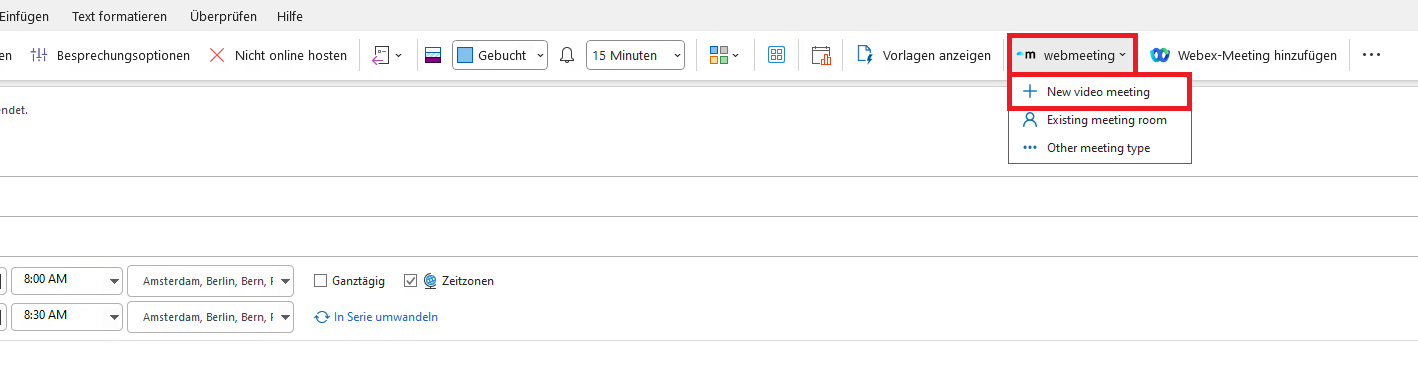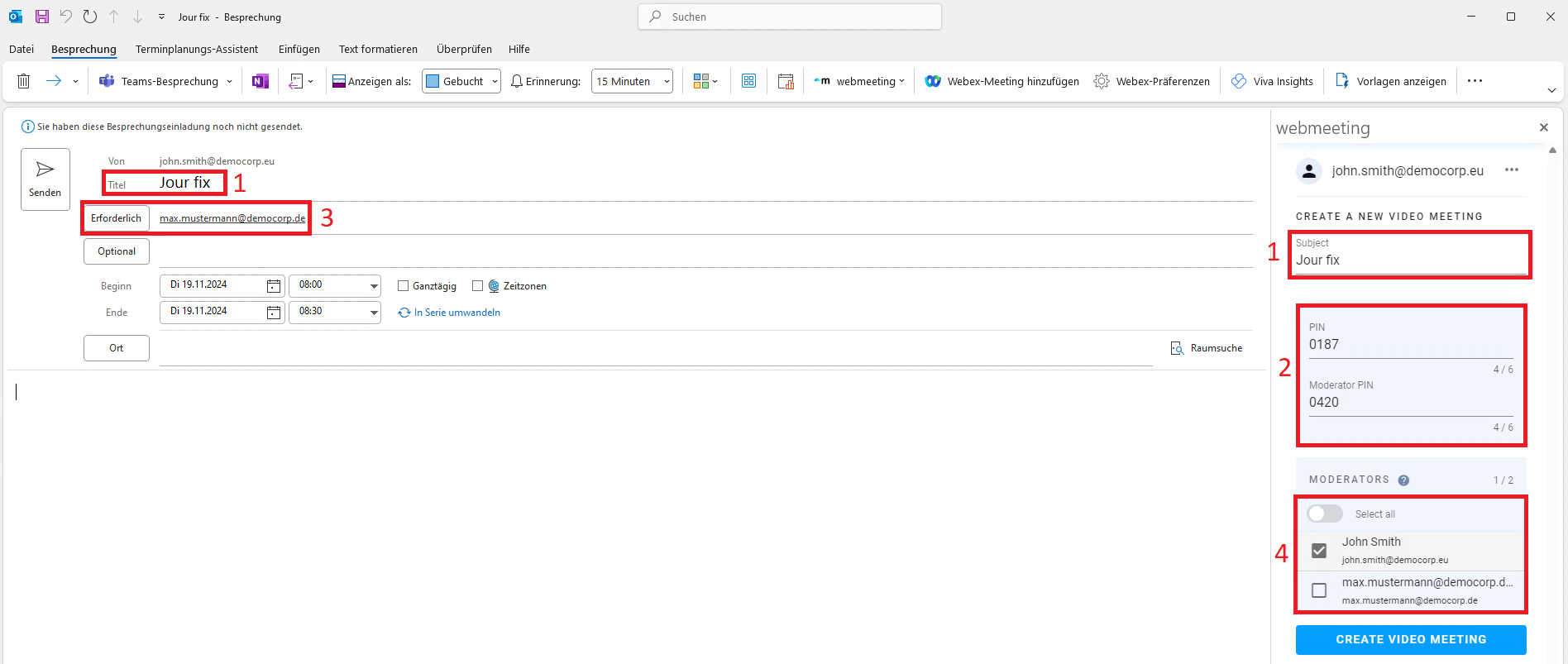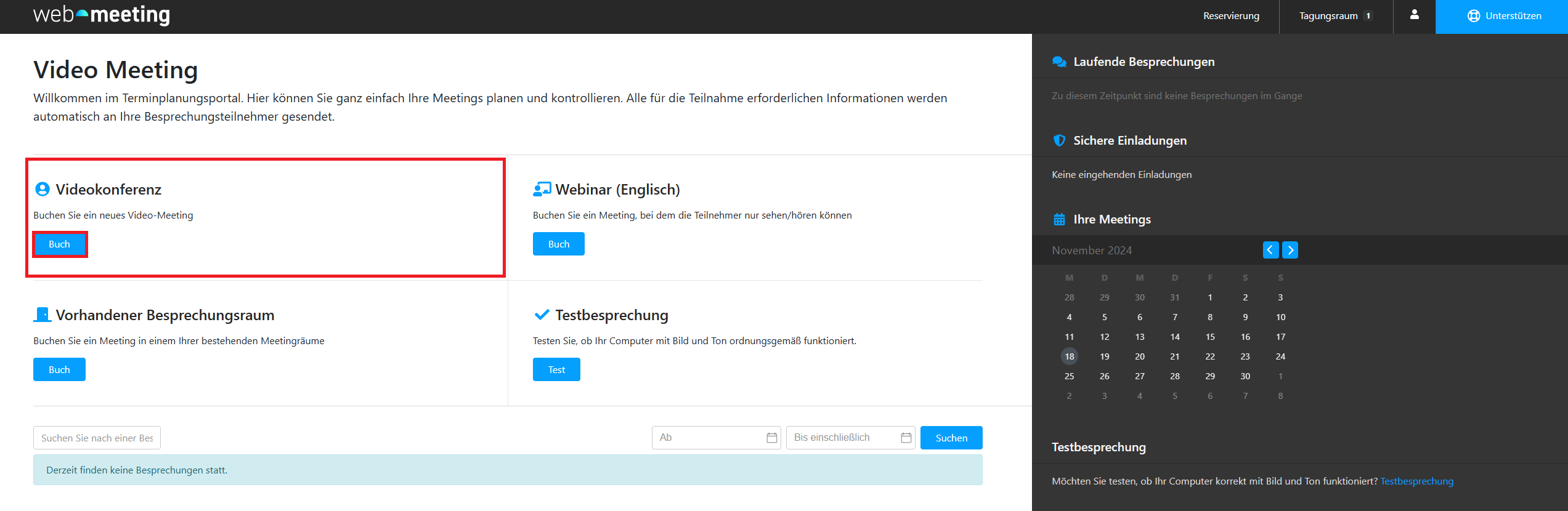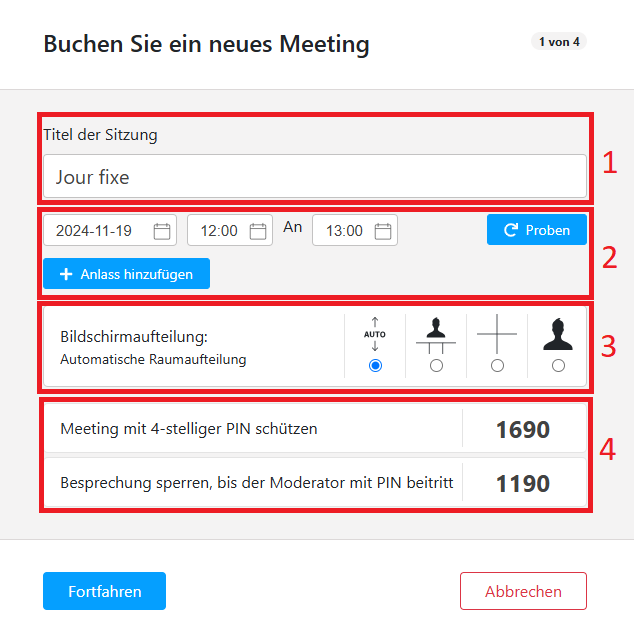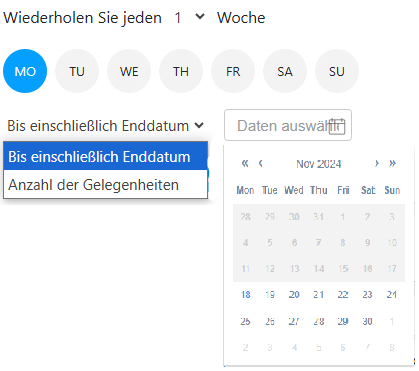2. Meeting erstellen und Teilnehmer einladen
Lernen Sie, wie Sie mit wenigen Klicks ein Meeting planen und Ihre Teilnehmer unkompliziert einladen können.
Besprechung über Outlook erstellen
- In diesem Fenster auf den "webmeeting" Button in der Menüleiste klicken
- Anschließend auf "New video meeting" in der sich aufklappenden Menüleiste klicken
Auf der rechten Seite öffnet sich das webmeeting Fenster:
- Titel hinzufügen: Im Webmeeting-Fenster unter "Subject", oder standardmäßig im Outlook-Client unter "Titel".
- PIN erstellen: Standard PIN für normale Teilnehmer und Moderator PIN für den Host vergeben.
- Teilnehmer hinzufügen: Wie gewohnt die gewünschten Teilnehmer in Outlook der Besprechung hinzufügen.
- Berechtigungen vergeben: Hier kann ein Haken bei den Teilnehmern gesetzt werden, die auch als Moderatoren dem Meeting beitreten sollen.
- Die Besprechung um die restlichen Informationen vervollständigen und auf "Create Video Meeting" klicken, um die Besprechung zu erstellen.
Besprechung über das Terminplanungsportal erstellen
Öffnen sie das Terminplanungsportal unter https://schedule.webmeeting.eu/
Klicken unter dem Reiter Videokonferenz auf "Buch".
- Gewünschten Titel der Besprechung einfügen, z.B. "Jour fixe".
- Datum und Uhrzeit einfügen. Drücken Sie "Anlass hinzufügen",
um mehrere, weitere Termine gleichzeitig einzustellen. Über "Proben" kann